Discord는 전 세계 사람들과 상호 작용하는 데 널리 사용되는 잘 알려진 범용 응용 프로그램입니다. 음성/영상 통화, 메시지를 통한 채팅, 라이브 스트리밍, 화면 공유 등과 같은 수많은 환상적인 기능을 제공합니다.
Discord 사용자는 라이브 스트리밍이나 음성/화상 통화 중에 자신의 목소리를 더 의식합니다. 그들은 자신의 목소리를 확인하거나 Discord에서 목소리를 듣고 싶어할 수 있습니다.
이 매뉴얼은 Discord에서 자신의 목소리를 듣는 방법에 대해 설명합니다. 시작하겠습니다!
불화에서 자신의 말을 듣는 방법?
Discord에서 자신의 목소리를 들으려면 아래 제공된 단계로 충분합니다.
1단계: Discord 애플리케이션 실행
'를 검색하여 Discord 응용 프로그램을 시작하십시오. 불화 ' 시작 메뉴를 사용하여 다음을 수행합니다.
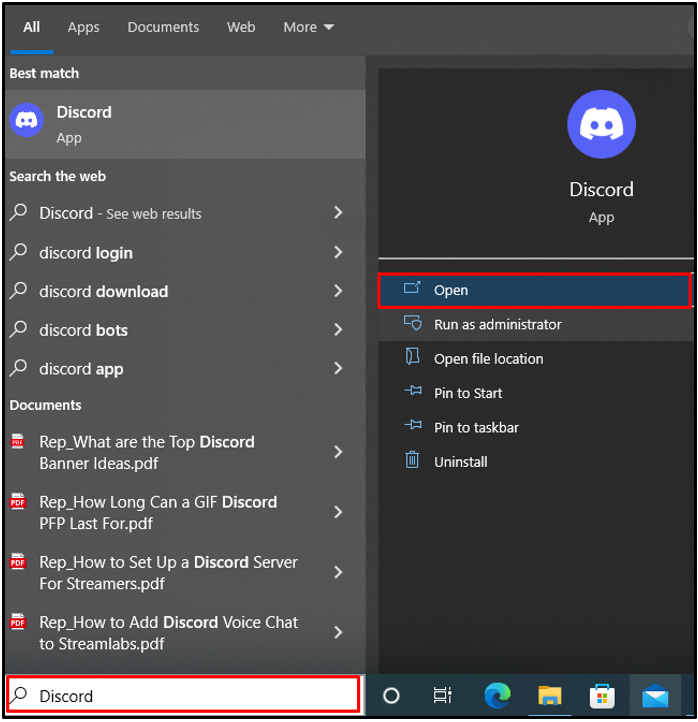
2단계: 사용자 설정 열기
다음으로 강조 표시된 '를 눌러 Discord 사용자 설정을 엽니다. 기어 ' 아이콘:
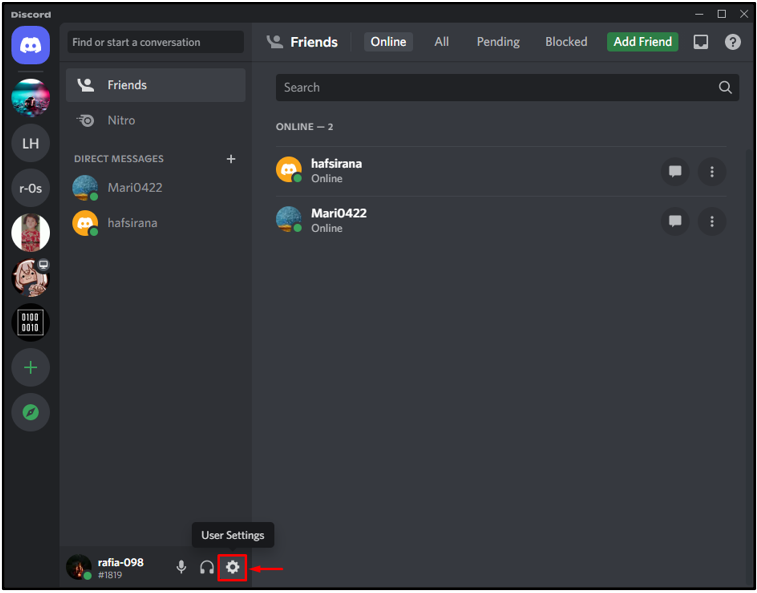
3단계: 음성 및 영상 설정으로 이동
그런 다음 ' 음성 및 비디오 ' 왼쪽 패널에서 설정:
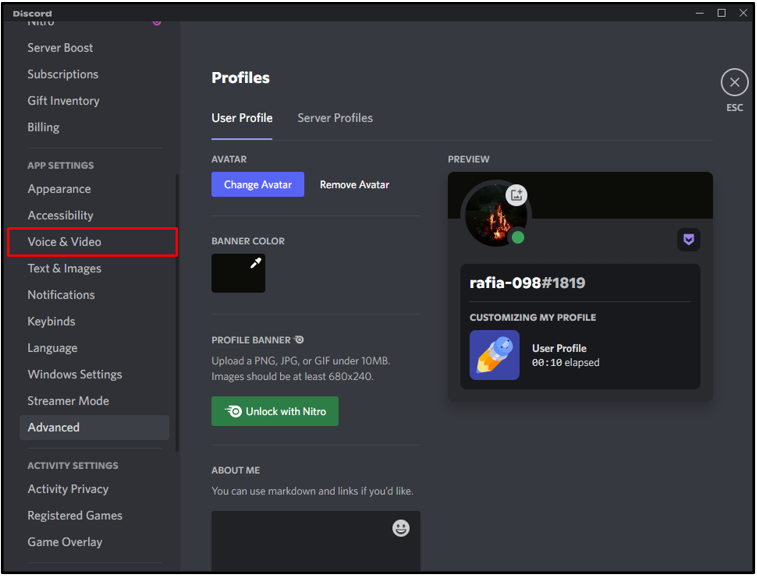
4단계: Discord에서 자신의 목소리를 들어보세요
'를 찾습니다. 마이크 테스트 ” 설정 메뉴에서 마이크를 테스트하고 Discord에서 자신의 목소리를 들을 수 있습니다. 입력 및 출력 장치, 마이크 테스트, 입력 모드, 카메라 설정 등과 같은 기타 음성 및 비디오 설정을 지정할 수도 있습니다.
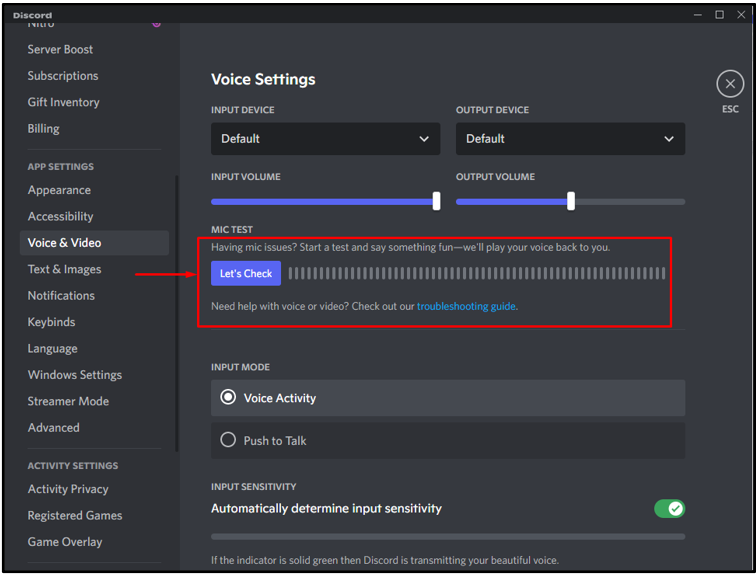
음성을 테스트하려면 ' 점검 해보자 ' 파란색 버튼:
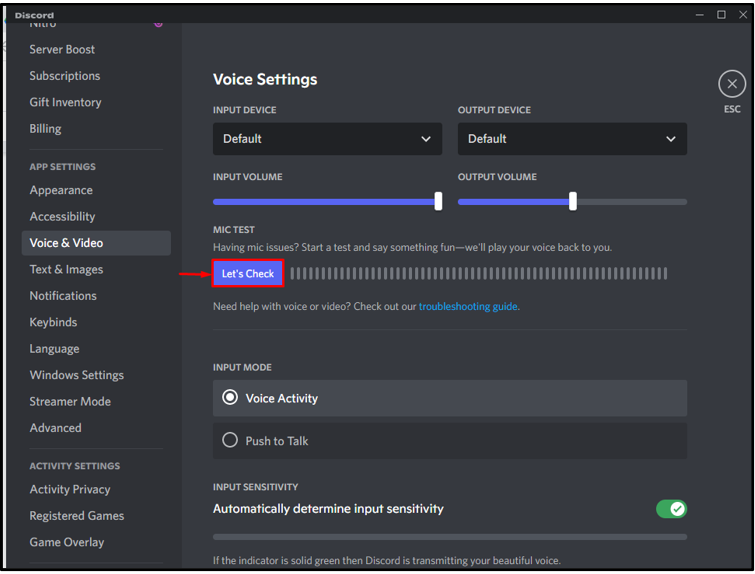
이 기능은 마이크를 테스트한 다음 그에 따라 오디오 입력 및 출력 장치를 설정하는 데 사용됩니다.
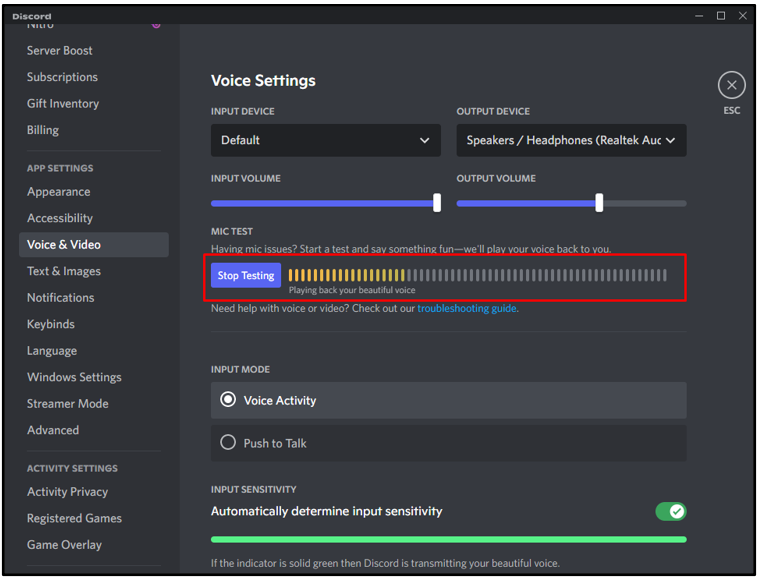
테스트 또는 음성 듣기를 중지하려면 ' 테스트 중지 ' 버튼. 그런 다음 ' 엑스 ' 아이콘을 클릭하여 사용자 설정을 닫습니다.
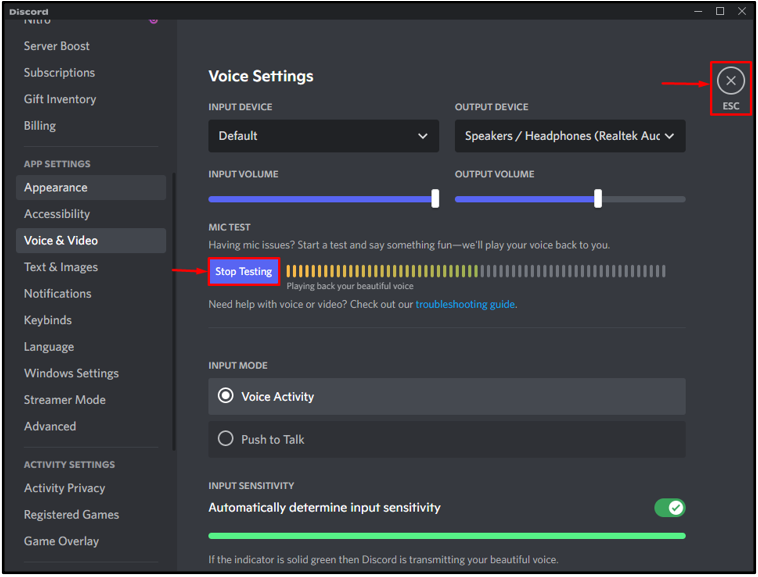
자! Discord에서 자신의 목소리를 듣는 절차를 배웠습니다.
결론
Discord에서 목소리를 들으려면 먼저 Discord 사용자 설정으로 이동하세요. 그런 다음 ' 음성 및 비디오 ' 설정을 찾아 ' 마이크 테스트 ' 메뉴. '를 클릭하십시오. 점검 해보자 ' 버튼을 누르고 말하기 시작합니다. 결과적으로 Discord에서 자신의 목소리를 듣게 됩니다. 이 매뉴얼에서는 Discord에서 자신의 목소리를 듣는 방법을 배웠습니다.